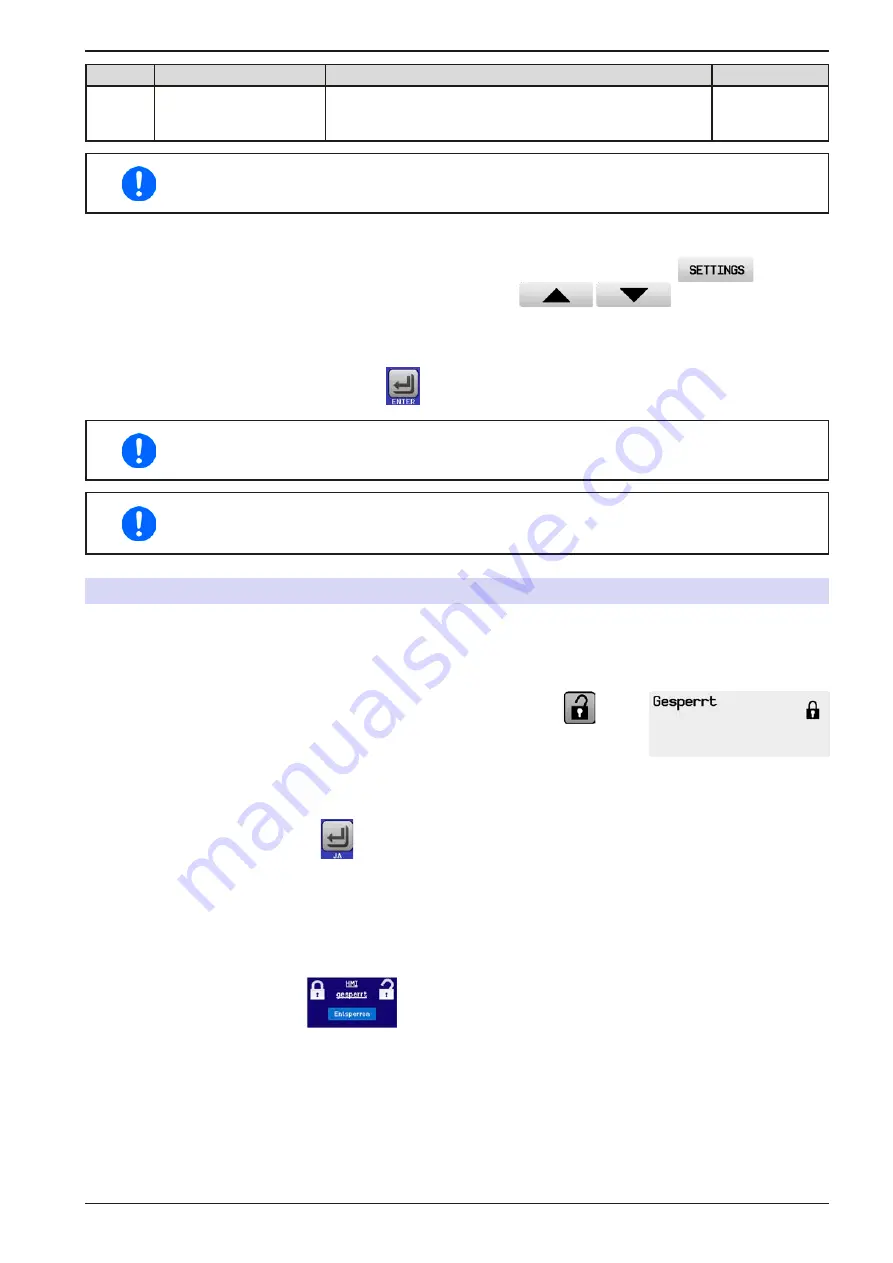
Seite 59
EA Elektro-Automatik GmbH
Helmholtzstr. 31-37 • 41747 Viersen
Telefon: 02162 / 3785-0
Telefax: 02162 / 16230
www.elektroautomatik.de
PSI 9000 15U/24U Serie
Kurz
Lang
Beschreibung
Einstellbereich
OPD
O
ver
P
ower
D
etection
Überleistungserkennung. Löst das Ereignis aus, wenn
die Ausgangsleistung am DC-Ausgang die eingestellte
Schwelle überschreitet.
0 W...P
Nenn
Diese Ereignisse sind nicht zu verwechseln mit Alarmen wie OT und OVP, die zum Schutz des
Gerätes dienen. Events können, wenn auf Aktion ALARM gestellt, aber auch den DC-Ausgang
ausschalten und somit die Last schützen.
► So konfigurieren Sie die Events
1.
Bei ausgeschaltetem DC-Ausgang tippen Sie in der Hauptseite auf das Bedienfeld
.
2.
Tippen Sie auf der rechten Seite auf die dreieckigen Pfeile
, um „
4.1 Event U
“ oder
„
4.2 Event I
“ oder „
4.3 Event P
“ auszuwählen.
3.
Stellen Sie hier mit dem linken Drehknopf die Überwachungsgrenze sowie mit dem rechten Drehknopf die
von dem Event auszulösende Aktion (siehe
) gemäß der Anwendung ein.
4.
Übernehmen Sie die Einstellungen mit
.
Die Events sind Bestandteil des momentan gewählten Benutzerprofils. Wenn also ein anderes
Benutzerprofil oder das Standardprofil geladen wird, sind die Events entweder anders oder gar
nicht konfiguriert.
Die Einstellwerte können auch direkt über eine Zehnertastatur eingegeben werden. Diese er
-
scheint, wenn man auf der jeweiligen Seite, also z. B. „
4.1 Event U
“, unten auf das Bedienfeld
„Direkteingabe“ tippt.
3.7
Bedieneinheit (HMI) sperren
Um bei manueller Bedienung die versehentliche Verstellung eines Wertes zu verhindern, können die Drehknöpfe
sowie der Touchscreen gesperrt werden, so daß keine Verstellung eines Wertes per Drehknopf oder Bedienung
per Touchscreen angenommen wird, ohne die Sperre vorher wieder aufzuheben.
►
So sperren Sie das HMI
1.
Tippen Sie auf der Hauptseite oben rechts auf das Schloßsymbol
.
2.
Es erscheint die Menüseite „
HMI Sperrung
“, wo Sie festlegen können, ob Sie
das HMI komplett („
Alles sperren
“) oder mit Ausnahme der Taste „On/Off“ („
EIN/
AUS zulassen
“) sperren möchten bzw. ob die Sperre zusätzlich mit einer PIN
belegt werden soll („
PIN aktivieren
“). Diese PIN muß später beim Entsperren
immer wieder eingegeben werden, solange sie aktiviert ist.
3.
Aktivieren Sie die Sperre mit
. Der Status „Gesperrt“ dann wie rechts im Bild angezeigt.
Sobald bei gesperrtem HMI der Versuch unternommen wird etwas zu verändern, erscheint in der Anzeige eine
Abfragemeldung, ob man entsperren möchte.
►
So entsperren Sie das HMI
1.
Tippen Sie in irgendeinen Bereich des Touchscreens des gesperrten HMI oder betätigen Sie einen der
Drehknöpfe oder betätigen Sie den Taster „On/Off“ (nur bei kompletter Sperre).
2.
Es erscheint eine Abfrage:
.
3.
Entsperren Sie das HMI mittels des Bedienfeldes „
Entsperren
“. Erfolgt innerhalb von 5 Sekunden keine
Eingabe, wird die Abfrage wieder ausgeblendet und das HMI bleibt weiterhin gesperrt. Sollte die zusätzliche
PIN
-Sperre (siehe Menü „
HMI Sperre
“) aktiviert worden sein, erscheint eine weitere Abfrage zur Eingabe
der
PIN
. Sofern diese richtig eingegeben wurde, wird das HMI entsperrt werden.
















































